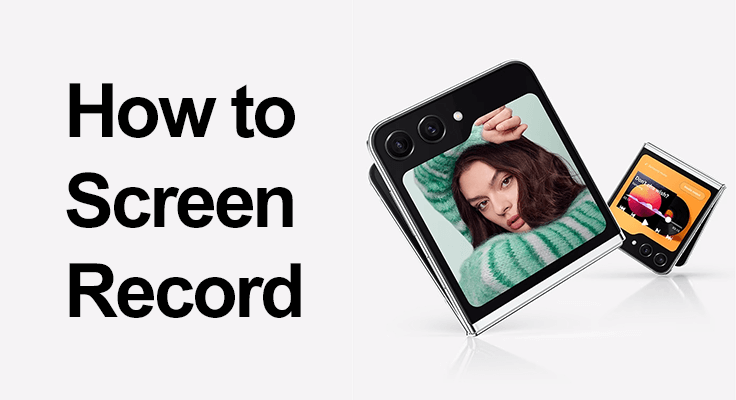
Czy jesteś gotowy, aby odblokować pełny potencjał funkcji nagrywania ekranu w telefonie Samsung Galaxy Z Flip 5? Niezależnie od tego, czy chodzi o tworzenie samouczków krok po kroku, utrwalanie niezapomnianych wspomnień, czy nagrywanie kluczowych rozmów, to narzędzie jest niezwykle wszechstronne. Przeanalizujmy razem, jak możesz wykorzystać tę funkcję, aby poprawić jakość korzystania ze smartfona.
Samsung Galaxy Z Flip 5 wyróżnia się w świecie technologii nie tylko wyjątkowym designem, ale także solidnymi funkcjami, w tym funkcją nagrywania ekranu. Ta funkcja doskonale nadaje się do rejestrowania szerokiego zakresu działań na telefonie, od relacji w mediach społecznościowych po rozmowy wideo.
Pierwsze kroki z nagrywaniem ekranu na Z Flip 5
Jak aktywować rejestrator ekranu w Samsungu Z Flip 5
Rozpoczęcie korzystania z rejestratora ekranu w telefonie Samsung Galaxy Z Flip 5 jest proste. Za pomocą kilku dotknięć możesz rozpocząć przechwytywanie wszystkiego, co dzieje się na ekranie Twojego urządzenia. Oto krótki przewodnik, dzięki któremu możesz nagrywać w mgnieniu oka. Aktywacja rejestrator ekranu jest proste.
- Krok 1: Przesuń palcem w dół od góry ekranu, aby uzyskać dostęp do szybkiego panelu.
![]()
- Krok 2: Jeśli nie widzisz ikony „Rejestrator ekranu”, dotknij ikony edycji (zwykle reprezentowanej przez trzy pionowe kropki) i wybierz „Kolejność przycisków”. Tutaj możesz przeciągnąć ikonę nagrywania ekranu do szybkiego panelu, aby uzyskać łatwy dostęp.
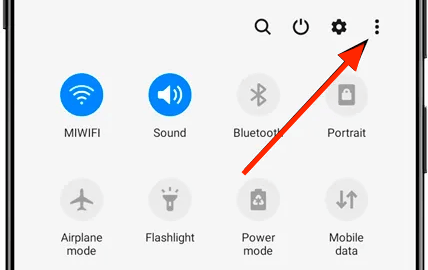
- Krok 3: Po dodaniu ikony nagrywania ekranu do szybkiego panelu, dotknięcie jej spowoduje wyświetlenie monitu o udzielenie niezbędnych uprawnień, takich jak dostęp do mikrofonu i plików. W zależności od preferencji możesz wybrać nagrywanie z dźwiękiem lub bez niego.
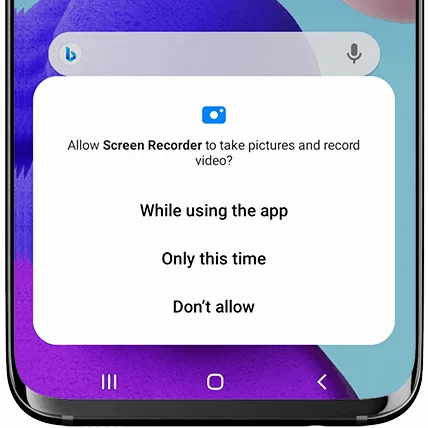
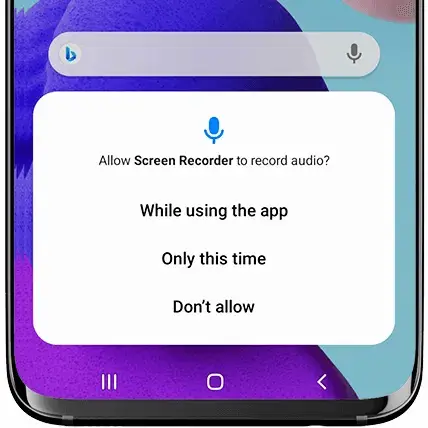
- Krok 4: Aby przyspieszyć nagrywanie, użyj ikony nagrywania ekranu w Szybkim panelu. Ta metoda jest wydajna i zmniejsza ryzyko błędów w porównaniu do stosowania kombinacji przycisków.
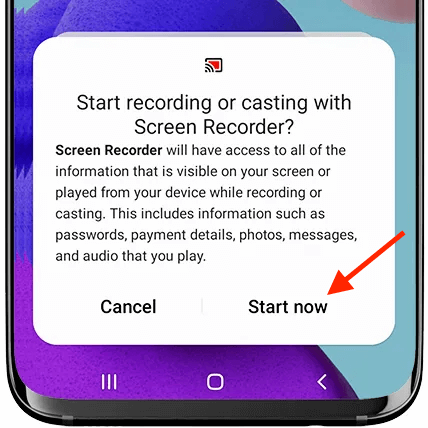
Wskazówki dotyczące nagrywania Galaxy Z Flip 5
Podczas nagrywania za pomocą Galaxy Z Flip 5 należy pamiętać o kilku wskazówkach, aby uzyskać najlepsze rezultaty. Po pierwsze, upewnij się, że Twoje urządzenie ma wystarczającą żywotność baterii i wystarczającą ilość miejsca na dysku, ponieważ wysokiej jakości nagrania mogą pochłonąć jedno i drugie. Zoptymalizuj warunki dźwięku, aby uzyskać klarowność, szczególnie jeśli nagrywasz materiał z udziałem ekranu telefonu. Mądrze korzystaj z różnych opcji audio; wybierz pomiędzy nagrywaniem dźwięków systemowych, użyciem mikrofonu lub obydwoma, w zależności od celu nagrania.
Dodatkowo unikaj niepotrzebnych aplikacji działających w tle, aby zapobiec opóźnieniom i zapewnić płynne nagrywanie. Zapoznaj się z szybkimi ustawieniami zapewniającymi łatwy dostęp do elementów sterujących nagrywaniem i rozważ skorzystanie z aplikacji innych firm, które zapewniają ulepszone możliwości edycji po nagraniu. Pamiętaj, że praktyka czyni mistrza, więc eksperymentuj z różnymi ustawieniami, aby znaleźć to, co najlepiej odpowiada Twoim konkretnym potrzebom.
Jeśli nagrywasz po raz pierwszy, urządzenie poprosi o pozwolenie na dostęp do kamery, mikrofonu i pamięci.
Konkretne przypadki użycia
Nagrywaj rozgrywkę na Galaxy Z Flip 5
Galaxy Z Flip 5 to potężne narzędzie do nagrywania wysokiej jakości filmów z rozgrywki. Jego wszechstronność pozwala wybrać opcje audio odpowiadające Twoim potrzebom – czy to wyraźne dźwięki systemowe, komentarz na żywo za pomocą mikrofonu, czy połączenie obu. Po prostu wybierz swoje preferencje i zanurz się w płynnym nagrywaniu swoich przygód w grach.
Samouczek dotyczący przechwytywania ekranu Z Flip 5
Tworzenie samouczków na Z Flip 5 jest usprawnione i wydajne. Zdecyduj, czy Twój samouczek wymaga wyjaśnień głosowych i odpowiednio włącz dźwięk z mikrofonu. Po skonfigurowaniu wystarczy rozpocząć nagrywanie i płynnie przejść przez każdy etap demonstracji, zapewniając widzom jasne, zwięzłe i pomocne instrukcje.

Rozwiązywanie typowych problemów
Podczas korzystania z funkcji nagrywania ekranu w Z Flip 5 możesz czasami napotkać problemy z opóźnieniami lub jakością. Aby skutecznie stawić czoła tym wyzwaniom, zacznij od upewnienia się, że na urządzeniu działa najnowsza wersja oprogramowania, ponieważ aktualizacje często obejmują ulepszenia wydajności. Dodatkowo zamknij wszystkie aplikacje, które nie są w tej chwili niezbędne.
Te aplikacje działające w tle mogą zużywać zasoby systemowe, co prowadzi do obniżenia jakości nagrania. Aktualizując oprogramowanie i minimalizując aktywność aplikacji działających w tle, możesz znacznie poprawić płynność i klarowność nagrań ekranowych.
Ulepszanie nagranych treści
Po przechwyceniu treści za pomocą funkcji nagrywania ekranu Z Flip 5 następnym krokiem jest dopracowanie filmów. Samo urządzenie oferuje wbudowane narzędzia do edycji, umożliwiające łatwe przycinanie, dostosowywanie i ulepszanie nagrań. W przypadku bardziej wyrafinowanych potrzeb edycyjnych, takich jak dodawanie efektów, przejść lub złożona edycja dźwięku, rozważ skorzystanie z aplikacji innych firm dostępnych w sklepie z aplikacjami.
Aplikacje te zapewniają szerszy zakres możliwości edycji, przekształcając surowy materiał w profesjonalnie wyglądającą zawartość. Niezależnie od tego, czy tworzysz filmy do osobistych wspomnień, czy do udostępniania publicznego, narzędzia te pomogą przenieść Twoje nagrania na wyższy poziom.
Sekcja często zadawanych pytań
Jak długo mogę wyświetlać nagranie na Samsungu Galaxy Z Flip 5?
Czas nagrywania ekranu na Galaxy Z Flip 5 zależy przede wszystkim od dostępnej pamięci urządzenia i żywotności baterii. Nie ma z góry ustalonego limitu czasu nagrywania, co pozwala na długie przechwytywanie, o ile jest wystarczająca ilość miejsca w pamięci i moc baterii.
Czy można edytować nagrania ekranu bezpośrednio na Z Flip 5?
Tak, możesz edytować nagrania ekranu bezpośrednio na Z Flip 5. Urządzenie oferuje podstawowe narzędzia do edycji, które pozwalają przycinać, przycinać i wprowadzać pewne zmiany w nagraniach. Aby uzyskać bardziej zaawansowaną edycję, możesz skorzystać z aplikacji innych firm.
Czy mogę nagrywać działania na ekranie w wysokiej rozdzielczości na moim Galaxy Z Flip 5?
Absolutnie Galaxy Z Flip 5 obsługuje nagrywanie ekranu w wysokiej rozdzielczości, rejestrując wyraźny i szczegółowy materiał. Ta funkcja jest szczególnie użyteczna w przypadku nagrywania wysokiej jakości filmów do prezentacji, samouczków lub sesji gier.
Jak uzyskać dostęp do nagrań ekranu mojego Z Flip 5 i je udostępniać?
Nagrania ekranu Z Flip 5 są automatycznie zapisywane w galerii zdjęć urządzenia. Możesz uzyskać do nich dostęp, przechodząc do aplikacji galerii na ekranie głównym. Aby udostępnić, po prostu wybierz nagranie i użyj opcji udostępniania, aby wysłać je e-mailem, mediami społecznościowymi lub innymi aplikacjami do przesyłania wiadomości.
Czy mogę nagrać rozmowę wideo na moim Samsungu Galaxy Z Flip 5?
Tak, można nagrywaj normalne rozmowy i rozmów wideo na telefonie Samsung Galaxy Z Flip 5. Wystarczy włączyć funkcję nagrywania ekranu przed lub w trakcie połączenia. Pamiętaj jednak, aby poinformować drugą stronę ze względu na prywatność i przestrzegać wymogów prawnych dotyczących nagrywania rozmów.
W jaki sposób nagrywanie ekranu wpływa na żywotność baterii w Galaxy Z Flip 5?
Nagrywanie ekranu, zwłaszcza w wysokich rozdzielczościach, może zużywać znaczną ilość energii baterii Galaxy Z Flip 5. Wpływ na żywotność baterii różni się w zależności od czasu nagrywania i ustawień. Zaleca się nagrywanie z pełnym akumulatorem lub podłączeniem do ładowarki w przypadku dłuższych sesji.
Nasz wniosek
Funkcja nagrywania ekranu w Samsungu Galaxy Z Flip 5 to wszechstronne narzędzie, które otwiera świat możliwości. Niezależnie od tego, czy rejestrujesz zwycięstwa w grach, tworzysz treści instruktażowe, czy zapisujesz rozmowy wideo, Z Flip 5 sprawia, że jest to łatwe i przyjemne. Skorzystaj z tej funkcji, aby z łatwością rejestrować, tworzyć i udostępniać swoje cyfrowe chwile.
Ciesz się odkrywaniem i pełnym wykorzystaniem funkcji nagrywania ekranu telefonu Samsung Galaxy Z Flip 5!






Dodaj komentarz